
iCloud යනු ඇපල් සමාගමේ වලාකුළු සේවාව වන අතර එය ඔබට විවිධ පරිශීලක තොරතුරු (සම්බන්ධතා, ඡායාරූප, උපස්ථ ආදිය) ගබඩා කිරීමට ඉඩ සලසයි. අද අපි ඔබගේ iPhone හි iCloud වෙත පිවිසිය හැකි ආකාරය දෙස බලමු.
IPhone හි iCloud වෙත පුරනය වන්න
ඇපල් ස්මාර්ට් ජංගම දුරකතනයකින් ඇපල් වලාකුළට බලය පැවරිය හැකි ක්රම දෙකක් අපි පහත සලකා බලමු: එක් ක්රමයක් මඟින් ඔබට සැමවිටම iPhone හි වලාකුළු ආචයනය වෙත ප්රවේශය ලැබෙනු ඇතැයි උපකල්පනය කරයි, සහ දෙවන ක්රමය - ඔබට ඇපල් හැඳුනුම් ගිණුමක් බැඳීමට අවශ්ය නොවන්නේ නම්, නමුත් ඔබට යම් තොරතුරු ගබඩා කර ගත යුතුය icloud වෙත.
ක්රමය 1: iPhone හි Apple ID වෙත පිවිසෙන්න
ICloud වෙත නිරන්තර ප්රවේශය සහ වලාකුළු ආචයනය සමඟ තොරතුරු සමමුහුර්ත කිරීමේ කාර්යයන් සඳහා, ඔබගේ Apple ID ගිණුම භාවිතයෙන් ඔබගේ ස්මාර්ට් ජංගම දුරකථනයට ප්රවේශ විය යුතුය.
- ඔබට වෙනත් ගිණුමකට සම්බන්ධ කර ඇති වලාකුළට පිවිසීමට අවශ්ය වූ විට, අයිෆෝන් වෙත බාගත කළ සියලු තොරතුරු පළමුව මකා දැමිය යුතුය.

තව දුරටත් කියවන්න: අයිෆෝන් පූර්ණ යළි පිහිටුවීම සිදු කරන්නේ කෙසේද
- කර්මාන්තශාලා සැකසුම් වෙත දුරකථනය නැවත ලබා දුන් විට, පිළිගැනීමේ කවුළුවක් තිරය මත දිස්වනු ඇත. ඔබට දුරකථනයේ ආරම්භක සැකසුම සිදු කර ඔබගේ ඇපල් හැඳුනුම් ගිණුමට පිවිසිය යුතුය.
- දුරකථනය වින්යාස කර ඇති විට, ඔබ අයික්ලූඩ් සමඟ දත්ත සමමුහුර්තකරණය සක්රීය කර ඇති බවට වග බලා ගත යුතුය, එවිට සියලු තොරතුරු ස්වයංක්රීයව ඔබගේ ස්මාර්ට් ජංගම දුරකථනයට මාරු වේ. මෙය සිදු කිරීම සඳහා, සැකසුම් විවෘත කර කවුළුවේ ඉහළින් ඇති ඔබගේ ගිණුමේ නම තෝරන්න.
- ඊළඟ කවුළුව තුළ, කොටස විවෘත කරන්න iCloud. ඔබගේ ස්මාර්ට් ජංගම දුරකථනය සමඟ සමමුහුර්ත කිරීමට අවශ්ය සැකසුම් සක්රිය කරන්න.
- Icicle හි ගබඩා කර ඇති ගොනු වෙත ප්රවේශ වීම සඳහා, සම්මත ගොනු යෙදුම විවෘත කරන්න. විවෘත වන කවුළුවේ පතුලේ, ටැබ් එක තෝරන්න "දළ විශ්ලේෂණය"ඉන්පසු කොටසට යන්න "iCloud Drive". තිරය මඟින් වලාකුළට උඩුගත කරන ලද ෆෝල්ඩර සහ ගොනු පෙන්වනු ඇත.
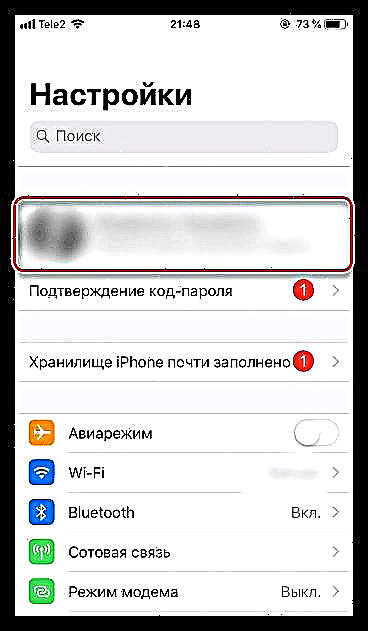


ක්රමය 2: iCloud වෙබ් අනුවාදය
සමහර අවස්ථාවලදී, ඔබ වෙනත් කෙනෙකුගේ ඇපල් හැඳුනුම් ගිණුමක ගබඩා කර ඇති iCloud දත්ත වෙත ප්රවේශ විය යුතුය, එයින් අදහස් වන්නේ මෙම ගිණුම ස්මාර්ට් ජංගම දුරකතනයකට සම්බන්ධ නොවිය යුතු බවයි. ඒ හා සමාන තත්වයකදී, ඔබට ඉක්ලෝඩ් හි වෙබ් අනුවාදය භාවිතා කළ හැකිය.
- සම්මත සෆාරි බ්රව්සරය විවෘත කර iCloud වෙබ් අඩවියට යන්න. පෙරනිමියෙන්, බ්රව්සරය සැකසීම් වෙත යළි හරවා යැවීම, අයිෆෝන් සොයා ගැනීම සහ මිතුරන් සොයා ගැනීම සහිත සබැඳියක් සහිත පිටුවක් පෙන්වයි. බ්රව්සර් මෙනු බොත්තම මත කවුළුවේ පතුලේ තට්ටු කරන්න, විවෘත වන මෙනුවේ තෝරන්න "වෙබ් අඩවියේ සම්පූර්ණ අනුවාදය".
- ICloud බලය පැවරීමේ කවුළුවක් තිරය මත දිස්වනු ඇති අතර, එහිදී ඔබට ඇපල් හැඳුනුම්පතේ ඊමේල් ලිපිනය සහ මුරපදය සඳහන් කළ යුතුය.
- සාර්ථක පිවිසීමෙන් පසු, අයික්ලෝඩ් වෙබ් අනුවාදයේ මෙනුව තිරය මත දිස්වනු ඇත. මෙහිදී ඔබට සම්බන්ධතා සමඟ වැඩ කිරීම, බාගත කළ ඡායාරූප බැලීම, ඔබගේ ඇපල් හැඳුනුම්පතට සම්බන්ධ උපාංගවල පිහිටීම සොයා ගැනීම වැනි විශේෂාංග වෙත පිවිසිය හැකිය.



මෙම ලිපියේ විස්තර කර ඇති ඕනෑම ක්රම දෙකෙන් ඕනෑම එකක් ඔබගේ iPhone හි iCloud වෙත ප්රවේශ වීමට ඉඩ සලසයි.












